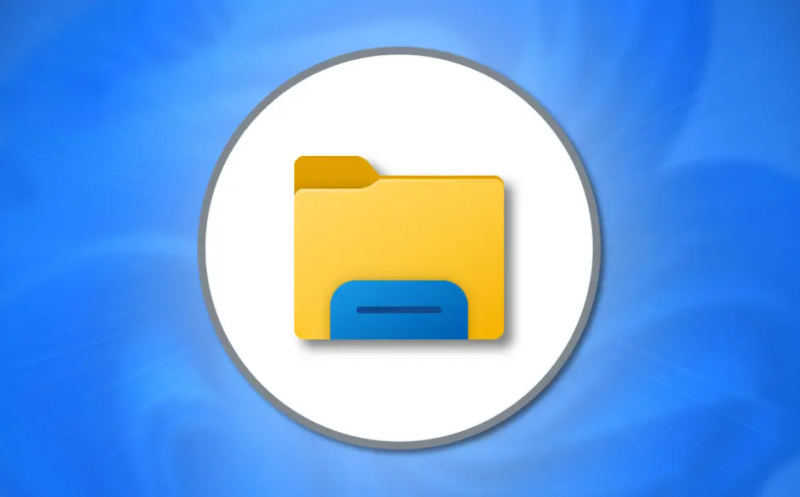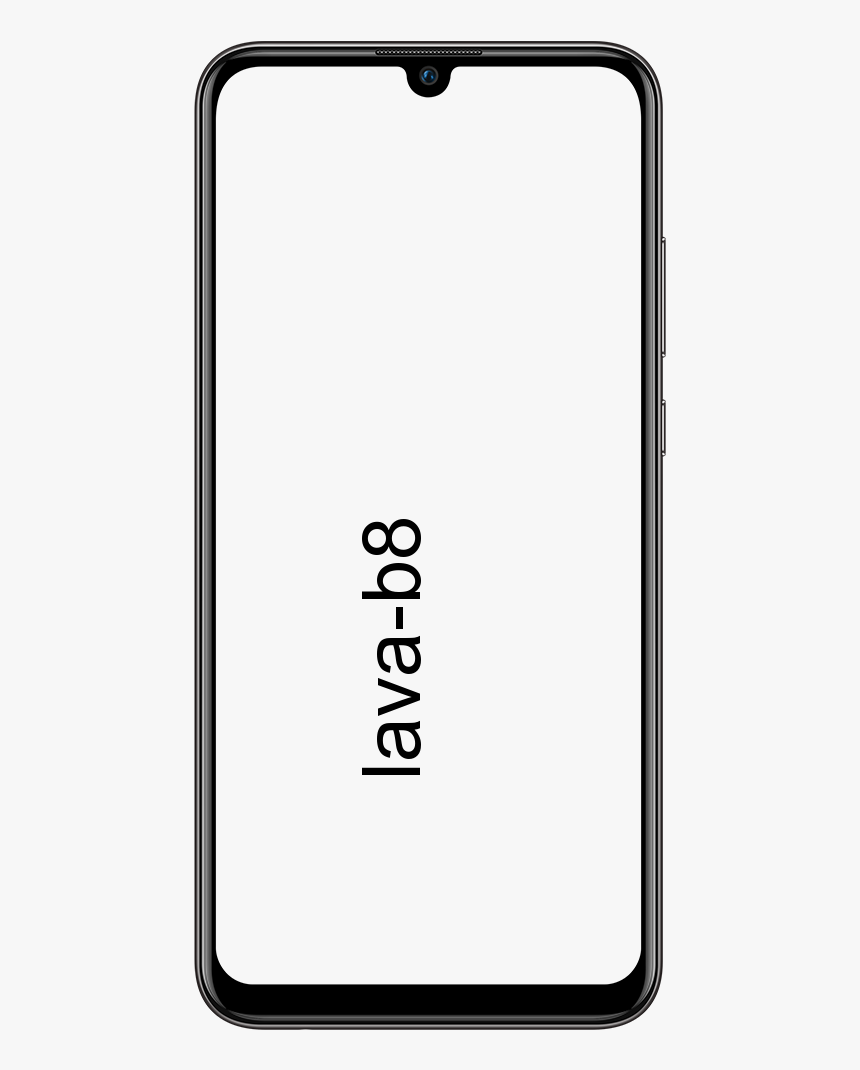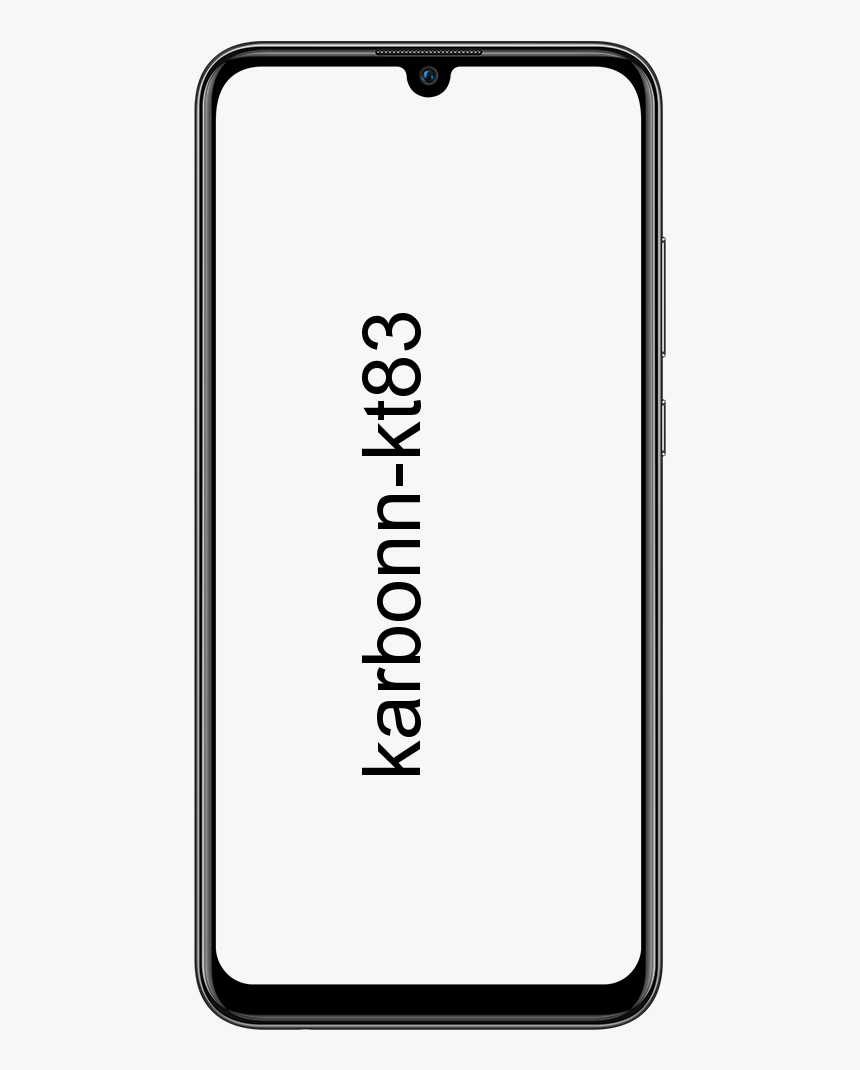Ako sa používajú reakcie v stagnácii na rýchle odpovede
Ak to vy a váš tím používate Slack pre komunikáciu, potom by ste mohli oceniť mnoho z jej užitočných funkcií. A vďaka jednej z funkcií je jednoduché potvrdzovanie správ alebo komentárov bez toho, aby ste skutočne odpovedali. Reakcie. V tomto článku si povieme niečo o tom, ako využiť rýchle reakcie na rýchle reakcie. Poďme začať!
Spolu s reakciami v Slacku môžete rýchlo použiť emodži alebo všetky ostatné symboly. S cieľom naznačiť, že ste splnili úlohu, hľadáte problém alebo sa vrátite späť.
Ak práve začínate používať Slack alebo ste si jednoducho nenechali ujsť chvíľu túto funkciu vyskúšať. Ďalej uvádzame, ako môžete v Slacku použiť reakcie, ako ich pridať alebo vymazať.
Slack funguje ako rozbočovač, jeden organizovaný priestor, kde môžu všetci vaši kolegovia komunikovať prostredníctvom okamžitých správ a živého chatu. Uvoľníte tak svoj tradičný e-mail medzi kanceláriami a budete mať prehľad o tom, o čom sa diskutovalo, čo sa dosiahlo a čo si v skutočnosti vyžaduje pozornosť v reálnom čase.
Spolu s rozširovaním mobilných zariadení umožňuje Slack skutočne ľahké nahrávanie súborov odkiaľkoľvek. To zahŕňa tradičné stolové počítače a prístup a tiež úpravy tabuliek a všetkých ostatných obvyklých podozrivých osôb.
Pridajte reakciu na webovú stránku alebo aplikáciu pre počítač
- Umiestnite kurzor na správu ku ktorej chcete pridať reakciu. Uvidíte, že sa správa zvýrazní, takže viete, že vyberáte tú správnu.
- Potom uvidíte malú miestnu ponuku.
- Klepnite na ikonu pre Pridajte reakciu . Toto je ten s osobou a tiež znamienko plus.
- Klepnutím vyberte emodži alebo symbol a potom sa zobrazí pop-up priamo pod touto správou.
Pridajte reakciu na mobilnú aplikáciu
- Kliknite na správu chcete pridať reakciu na alebo klepnite a podržte správu aby ste vyvolali miestnu ponuku
- Vyber Pridajte reakciu ikona (osoba a znamienko plus) a vyberte svoje emodži alebo symbol, alebo tiež zvoľte rýchlu možnosť emodži, ak používate miestnu ponuku v kroku 1.

Pridajte k správe ďalšie reakcie Použite Reactions in Slack
Na rovnakú správu môžete tiež pridať viac ako jednu reakciu. Keď sa reakcia zobrazí pod správou, uvidíte ikonu Pridať reakciu, ktorá sa zobrazí napravo od reakcie.
Stlačením alebo klepnutím na toto pokračujete v pridávaní ďalších emodži a tiež symbolov do správy.
Odstráňte reakciu na správu
Keď pridáte reakciu, môžete ju vymazať, ak si to rozmyslíte alebo chcete použiť inú. Stačí kliknúť alebo klepnúť na reakciu ktoré ste pridali a potom to rýchlo zmizne.
O reakciách v kanáloch Použite Reactions in Slack
Ak použijete reakcie v kanáloch, ku ktorým má prístup vo vašej organizácii každý, potom ich bude môcť vidieť každý. Nielen to, môžu pridať rovnakú reakciu jednoduchým kliknutím alebo klepnutím na ňu pod správou.
Vedľa každej reakcie pod správou si tiež všimnete číslo. Zobrazuje sa celkový počet ľudí, ktorí na danú správu reagovali, a to aj pomocou emodži alebo symbolu.
Ak umiestnite kurzor na reakciu, môžete tiež vidieť, ktorí členovia odpovedali touto reakciou. A tiež sa zvýraznia tie, ktoré ste pridali.
Balíky emodži a vlastné emodži
Okrem veľkého výberu emodži a symbolov nájdete v reakcii aj Slack, tiež si môžete uchmatnúť ešte viac! Ak chcete zobraziť dostupné balíčky emodži, otvorte okno reakcie alebo emodži a klepnite na ikonu Pridajte emodži tlačidlo.
Vyber Balíky emodži Ak chcete zobraziť dostupné možnosti, kliknite na kartu. Kliknite alebo klepnite na jeden, ak ho chcete pridať do svojej zbierky. Vyber Vlastné emodži na karte pridať svoje vlastné! Uvidíte tento jednoduchý dvojkrokový proces, ktorý zahŕňa odovzdanie obrázka a pomenovanie vašich nových emodži.
Ak chcete zobraziť emodži v balíkoch alebo v tých, ktoré ste vytvorili, vytvorili ste. Potom klepnite na ikonu Slack ikona v Výber emodži . Toto sa v skutočnosti zobrazuje úplne vpravo hore v okne emodži na webe a pracovnej ploche a tiež dole v mobilnej aplikácii.
Vyberte si predvolený tón pleti | Použite Reactions in Slack
U emodži s pokožkou, ako sú tváre, ruky a nohy, môžete tiež zvoliť požadovaný tón pleti. Toto sa skutočne bude vzťahovať na všetky emodži, ktoré používajú odtieň pleti. Na webe alebo pracovnej ploche otvorte okno s reakciou alebo emodži a v dolnej časti musíte kliknúť Tóny pleti . Potom uvidíte asi niekoľko možností, takže si jednoducho vyberte tú, ktorú chcete použiť vpred.
V mobilnej aplikácii kliknite a podržte emodži a vyberte jeho tón pleti. Tón pleti bude predvolene používať ten, ktorý ste vybrali pre svoju klávesnicu emoji pre iOS.

Pridajte do Slacku vlastné emodži
Slack vám okrem štandardnej sady Emoji umožňuje pridávať aj tie vlastné. Ich vytváranie je v skutočnosti taká veľká zábava. Najmä keď sú to tiež animované emodži. Cítite sa zaujatí? Rovnako ako vždy je všetko skutočne také ľahké ako koláč:
- Klepnite na svoje meno vľavo hore
- Vyberte si Prispôsobte si Slack
- Potom, Pridajte vlastné emodži a nahrať obrázok
- Vyberte jeho krycí názov (Emodži majú názvy pre rýchlejšie zadanie,)
- A potom kliknite Uložiť .
Takto môžete odstrániť vlastné emodži:
- Klepnite na svoje meno vľavo hore
- Vyberte si Prispôsobte si Slack
- Nájdite emodži, ktoré chcete odstrániť, a potom kliknite na ikonu vedľa nich
- Vyberte si Odstrániť na potvrdenie.
Záver
Dobre, to bolo všetko, ľudia! Dúfam, že sa vám týmto článkom páči, použite článok Reakcie v Slacku a pomôže vám. Dajte nám o tom spätnú väzbu. Tiež, ak máte ďalšie otázky týkajúce sa tohto článku. Dajte nám potom vedieť v sekcii komentárov nižšie. Čoskoro sa ozveme.
Prajem vám krásny deň!
Pozri tiež: Discord vs Slack - Ktorý z nich je pre vás lepší?